3Dで美女を作る自主制作の第4回目になります。今回は目の周りと唇の形状を作成していきます。首の周りも整えたり、顎のラインもはっきりとさせたいので、全体的なブラッシュアップになります。
目の周りのポリゴンの流れ(トポロジーといいます)を、目から円環状に形づくっていきたいのですが、そこから唇へのトポロジーをどうするのか、悩みつつも作業を進めていきます。
顎のラインの作成と首周りのポリゴンを増加
作業に入る前にしげしげと現状のモデルを眺めていると、どうも顎から首にかけてのメリハリがなくて、のっぺりしているような感じがします。

横から見たときのこの部分ですね。ポリゴンを追加しつつ、形状を整えていくことにします。
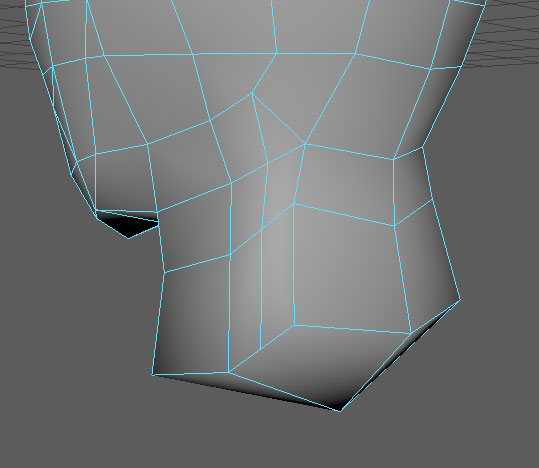
顎のラインが気になる、と言いつつも首がほぼ四角なのも気になります。ポリゴンのライン(エッジ)を追加して形状を整えてやることにします。
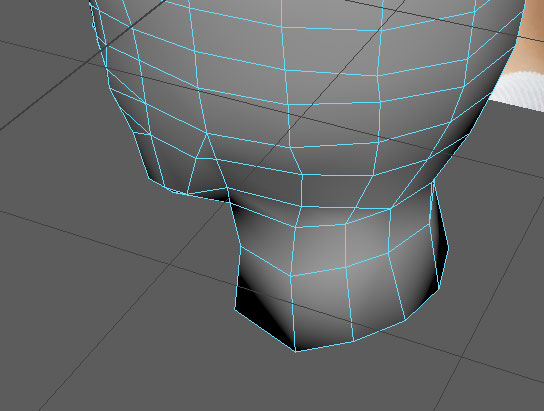
人間の首は円柱というよりは、背中側がやや平べったくなっているので、それを意識しつつ形状を整えていきます。そして首は頭から真下に出ているのではなく、軽く傾斜して伸びているので、それも考慮に入れつつ作成します。

顎が出っ張っているような形状にするために、首のポリゴンの位置を調整します。選択しているポリゴンの頂点の色が変わっているのはSoft Selection(ソフト選択)をオンにしているからです。
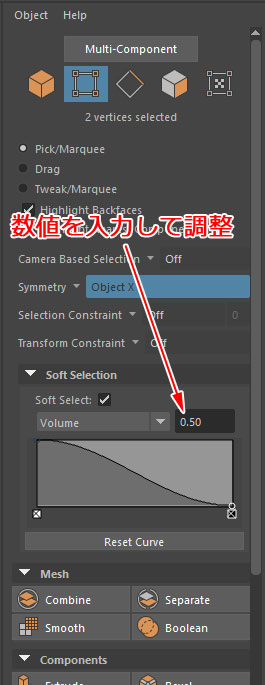
Soft Selectionはモデリングツールキットの真ん中辺りに、影響を調整する入力ウィンドウがあります。数字を大きくすると影響範囲も大きくなります。影響する度合いをカーブで調整することもできますが、ここはデフォルトのままでいいでしょう。
Soft Selectionはそのときどきによって、オンにしたりオフにしたりしながら作業しています。ショートカットは「b」だけなので、気軽に切り替えることが可能です。
唇を形作っていく
次は唇の形を作成していきます。
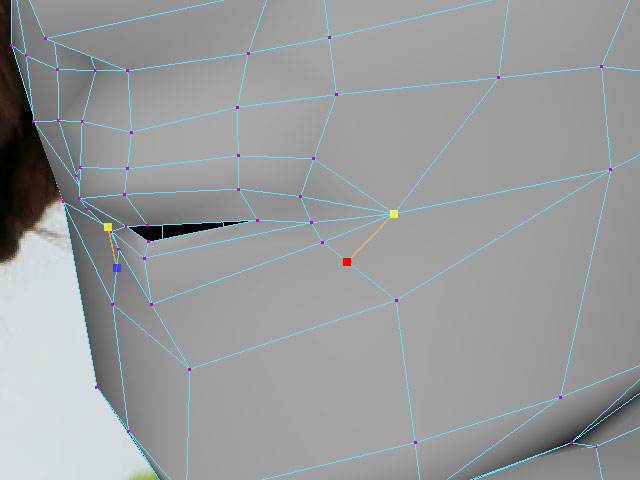
唇の形になるようにエッジを追加します。唇の端の部分(何ていうのだろう。呼び名はあるのだろうか)からエッジを引っ張っていきます。
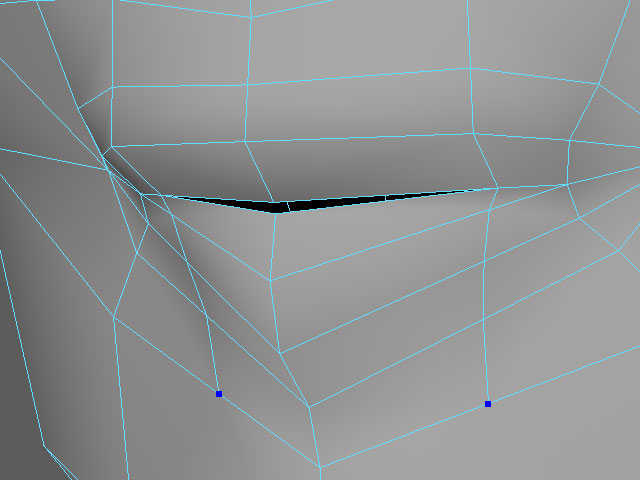
縦にもエッジを入れて、ポリゴンを追加します。
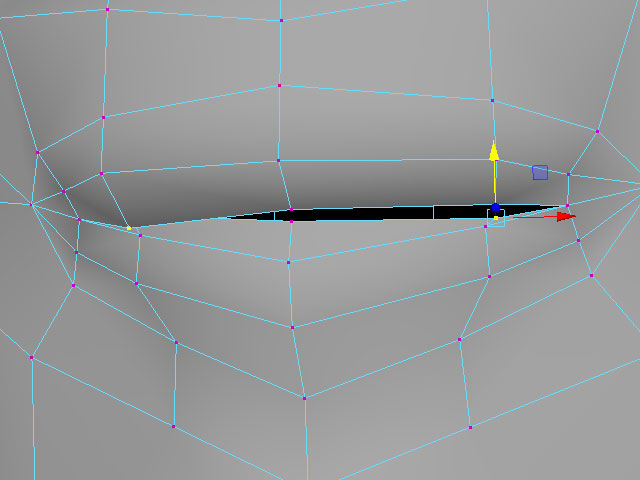
作業してい少し不思議な現象が発生しました。左右対称モードで作業していたのですが、左右対称にならなくなったのです。口の部分の穴を開けるために頂点を分割したのが影響しているようです。

左右対称をいったんオフにします。画像はモデリングツールキットですが、メニューのすぐに下にも設定する項目があります。
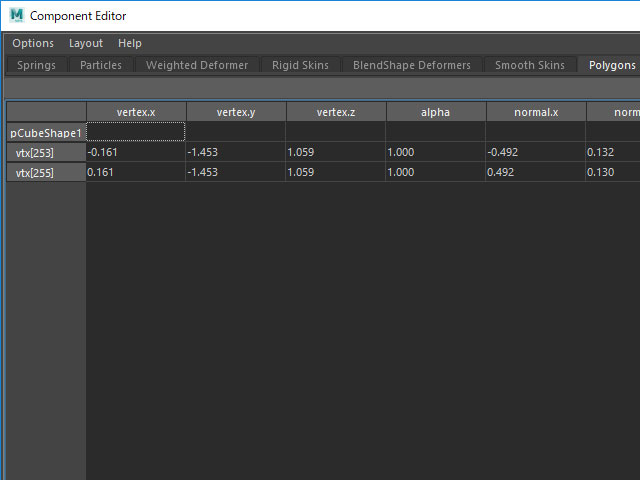
Component Editorを開いて数値入力で頂点の位置を直してあげます。X軸を挟んで反対側にあるので、YとZの数字が一緒、Xは向かって右側の頂点がプラス、向かって左側の頂点がマイナスになっていればOKです。
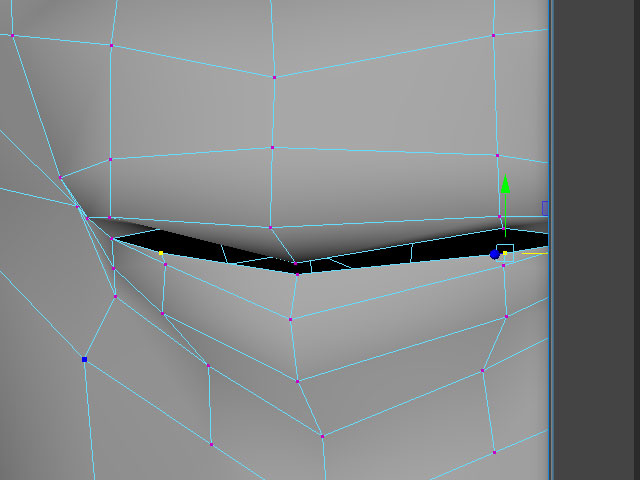
左右対称になるようにComponent Editorで修正したあとに、再び左右対称モードをオンにすれば大丈夫です。
目の周りもどんどん整えていく
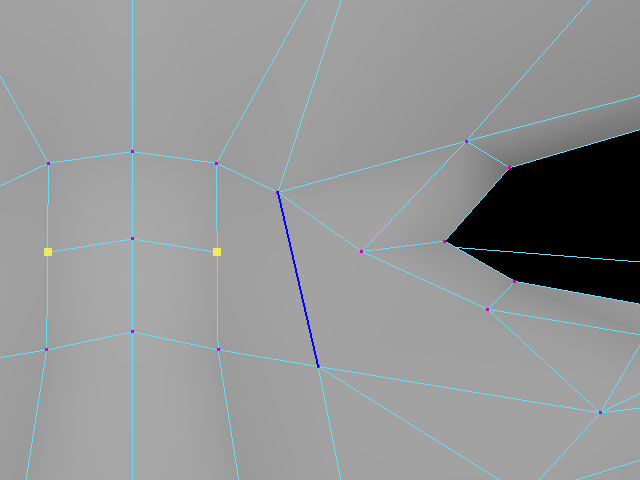
目の部分もポリゴンを追加しつつ、形状を整えていきます。
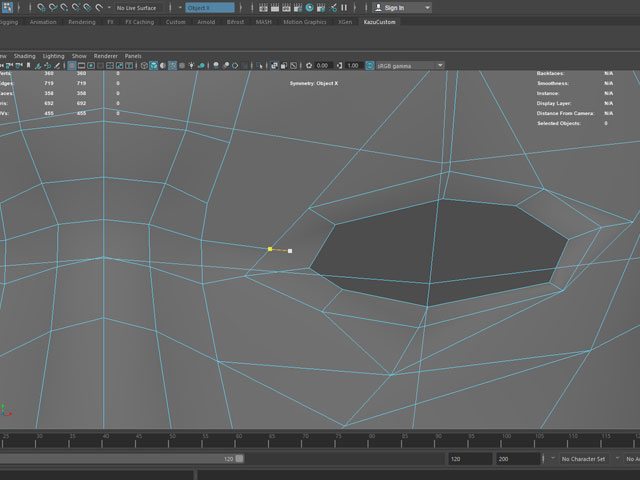
新たに追加するだけではなく、今までにあったエッジや頂点を削除したりもしながら作業していきます。これくらいになると、だんだんと下絵を見る回数が減ってきます。下絵を見ながら作業するというよりは、自分で彫刻していく感覚でしょうか。
理想の顔の形ってこんな感じかな、と悩みつつも手を動かしていきます。
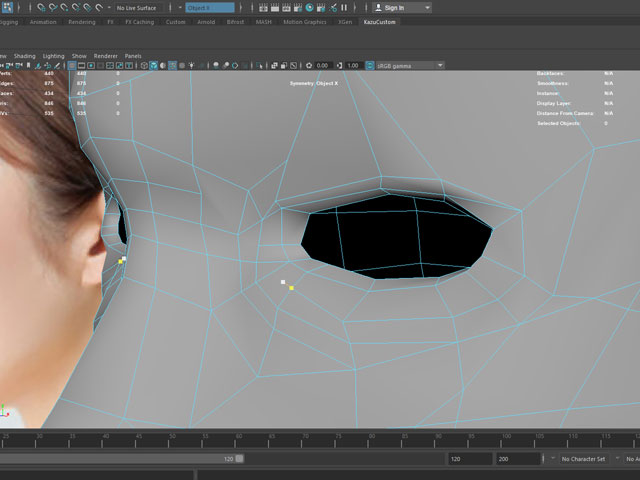
目の周りのポリゴンを張り替えているところです。目を中心に円環状になるようにしていきます。

自分でいうもの何ですが、かなり良い感じになってきました。ただトポロジーと呼ばれるポリゴンの流れが今ひとつですね。
非平面ポリゴンや多角形ポリゴンがいくつもあるので、次回はそれらも修正することにします。
まとめ ー 目や唇の周りのポリゴンは円環状に。次は耳と身体を
目や唇の周りのポリゴンは円環状に作成しました。おそらくそうでないと動かしたときに不自然になるので。いや、まだ動かすと決まったわけではないのですが。
次回は今回できなかった耳の作成と、ぼちぼち身体も作っていきたいと思います。
※追記
続編の第5回をアップしました。


